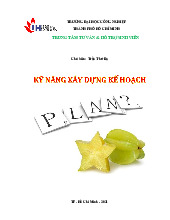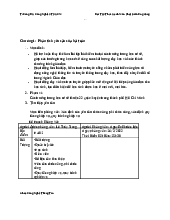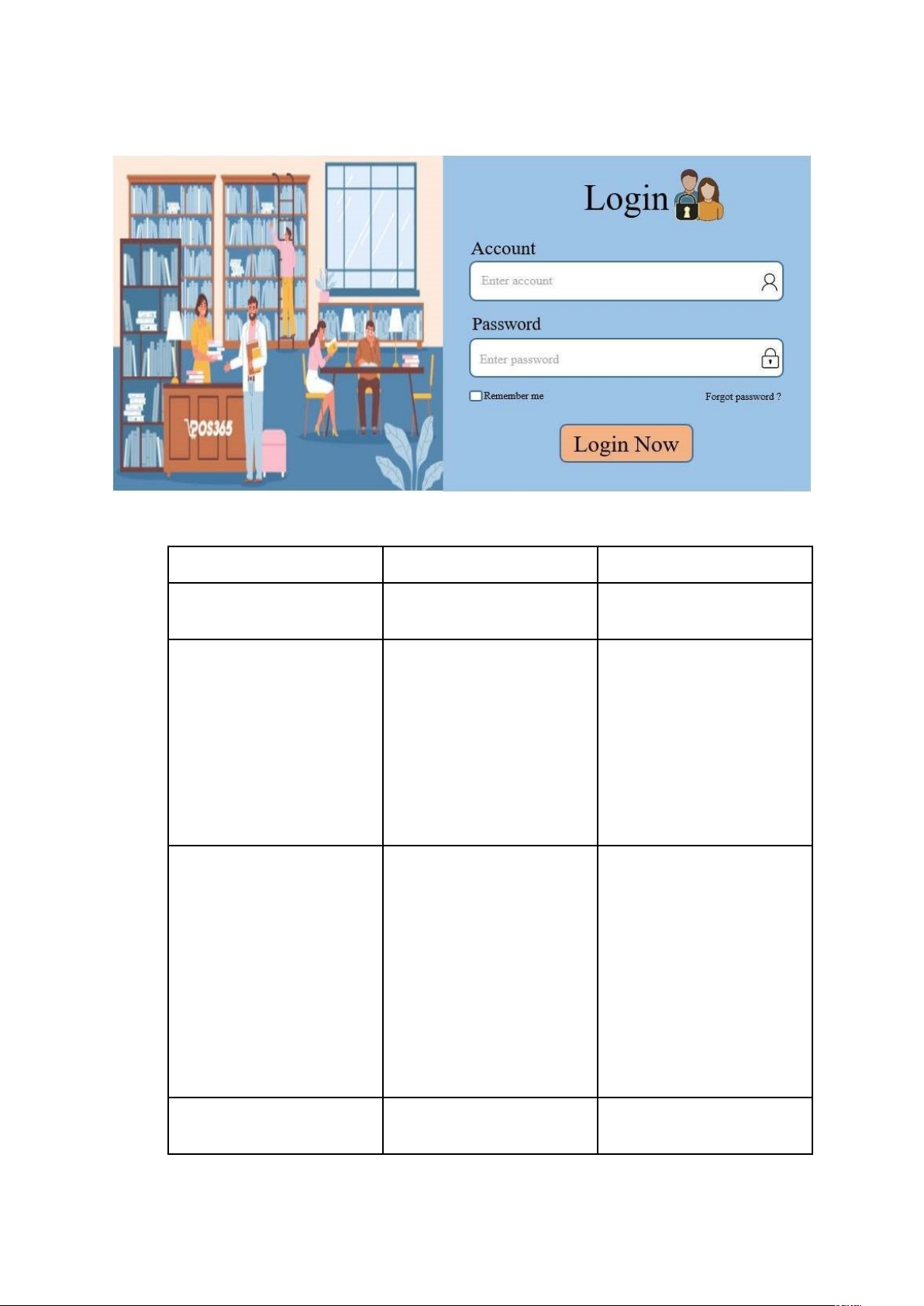
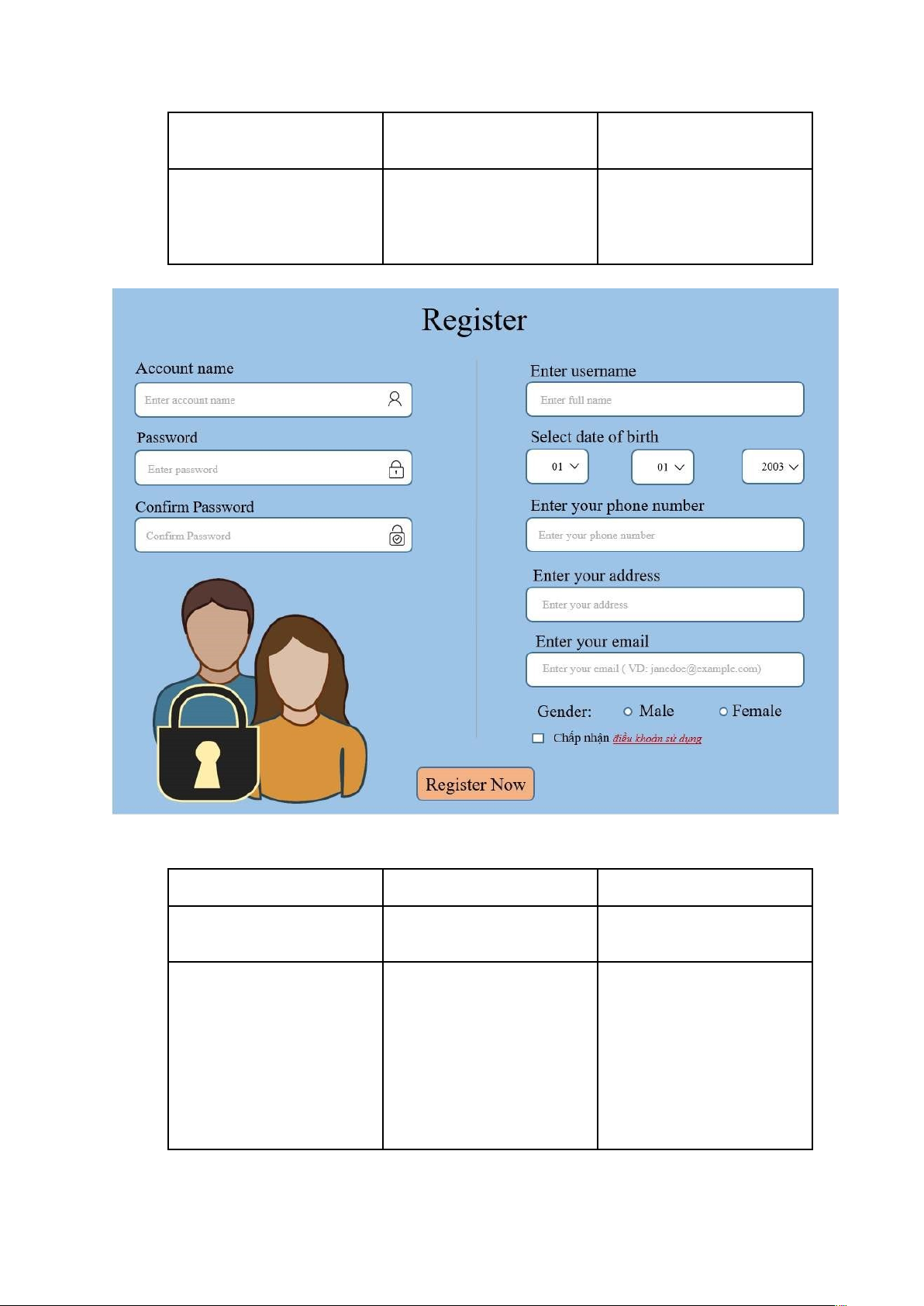
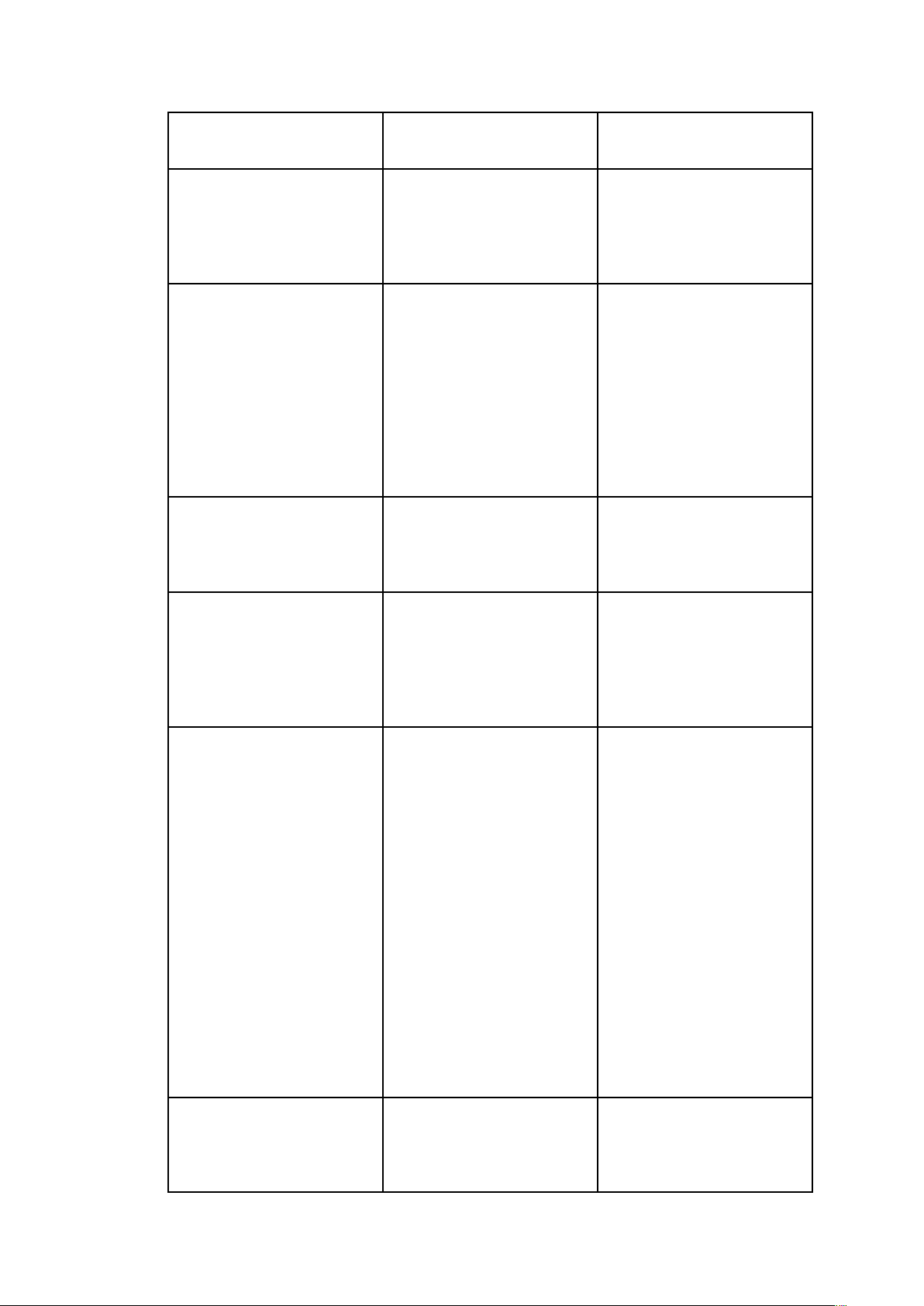
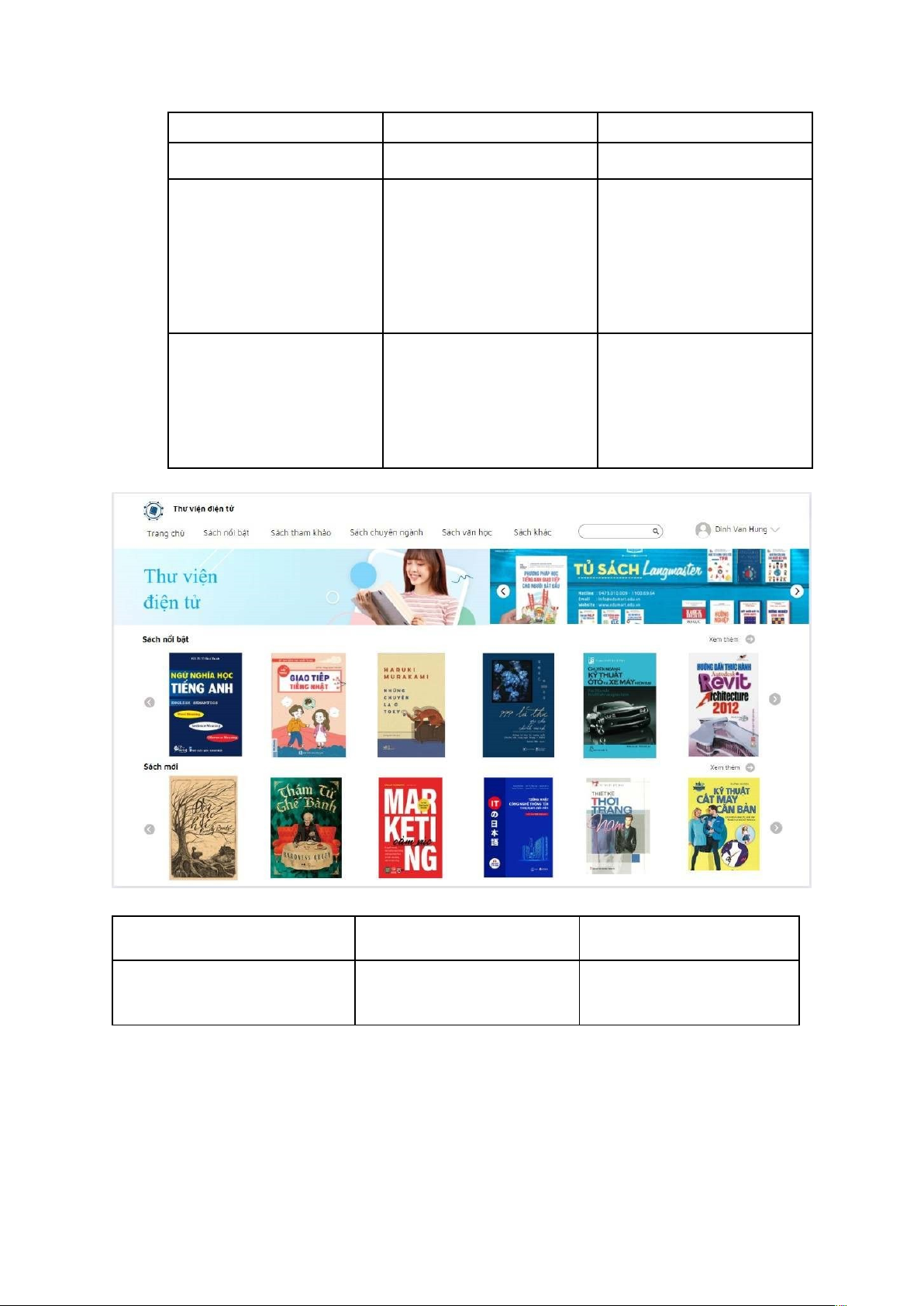
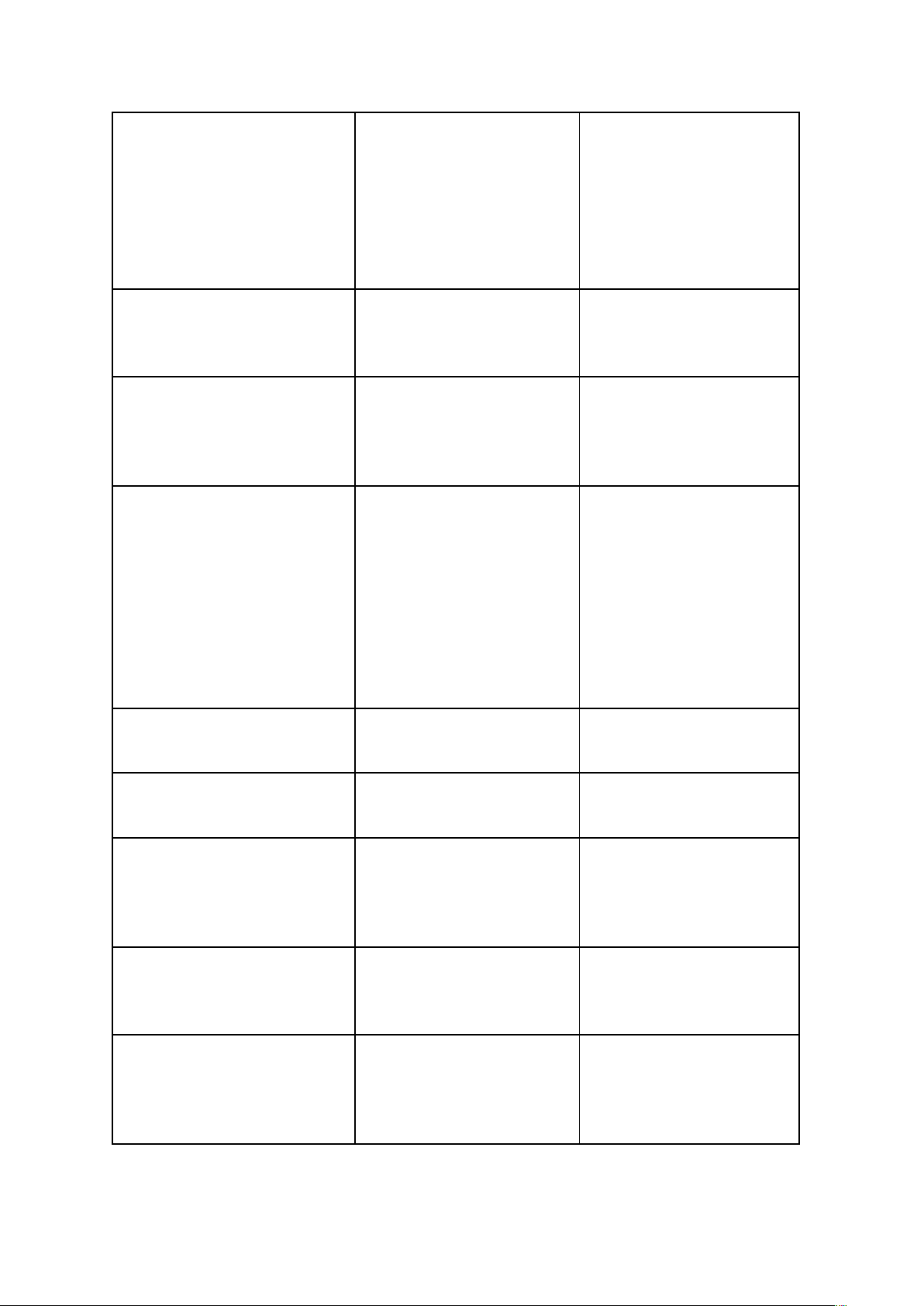
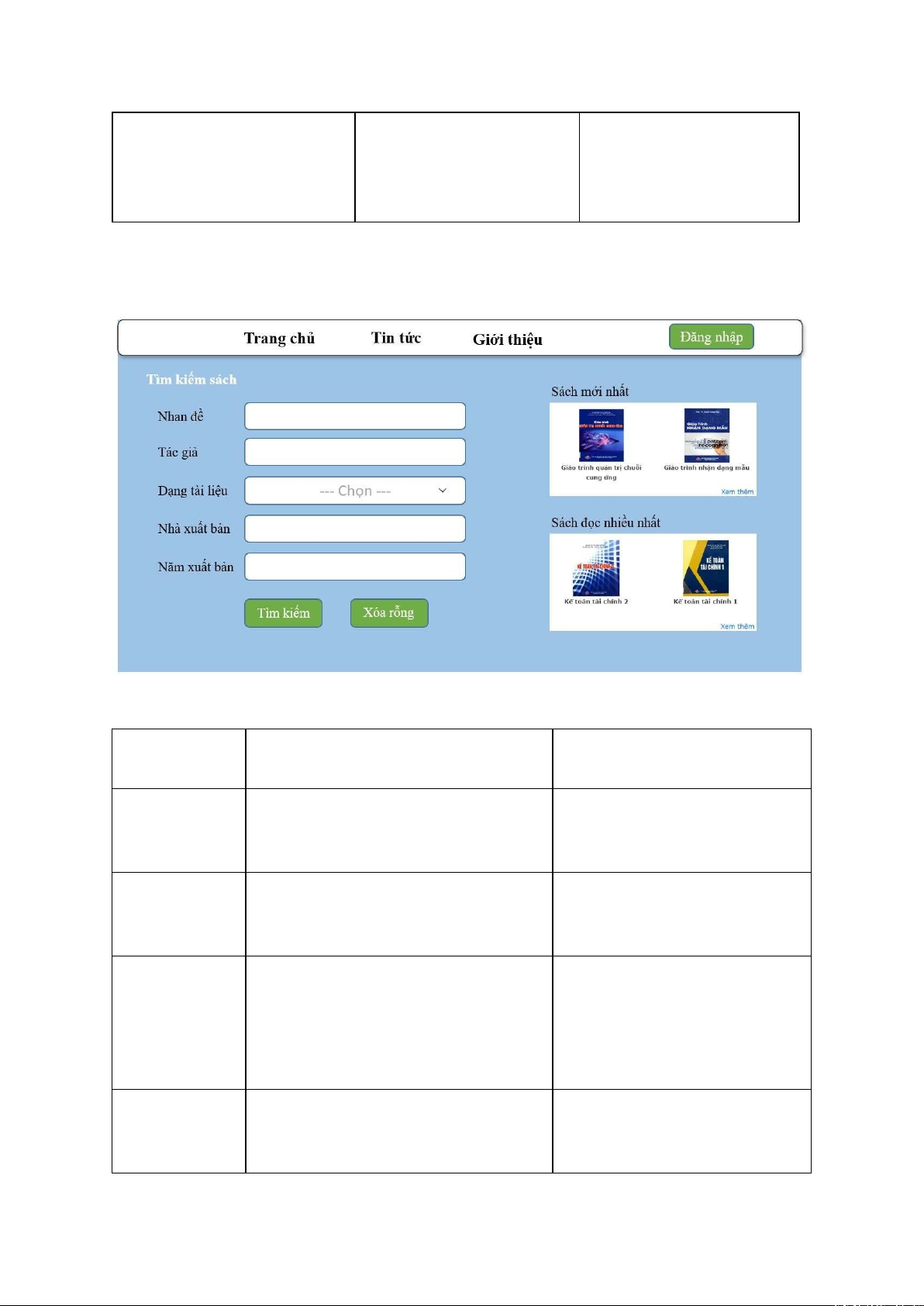
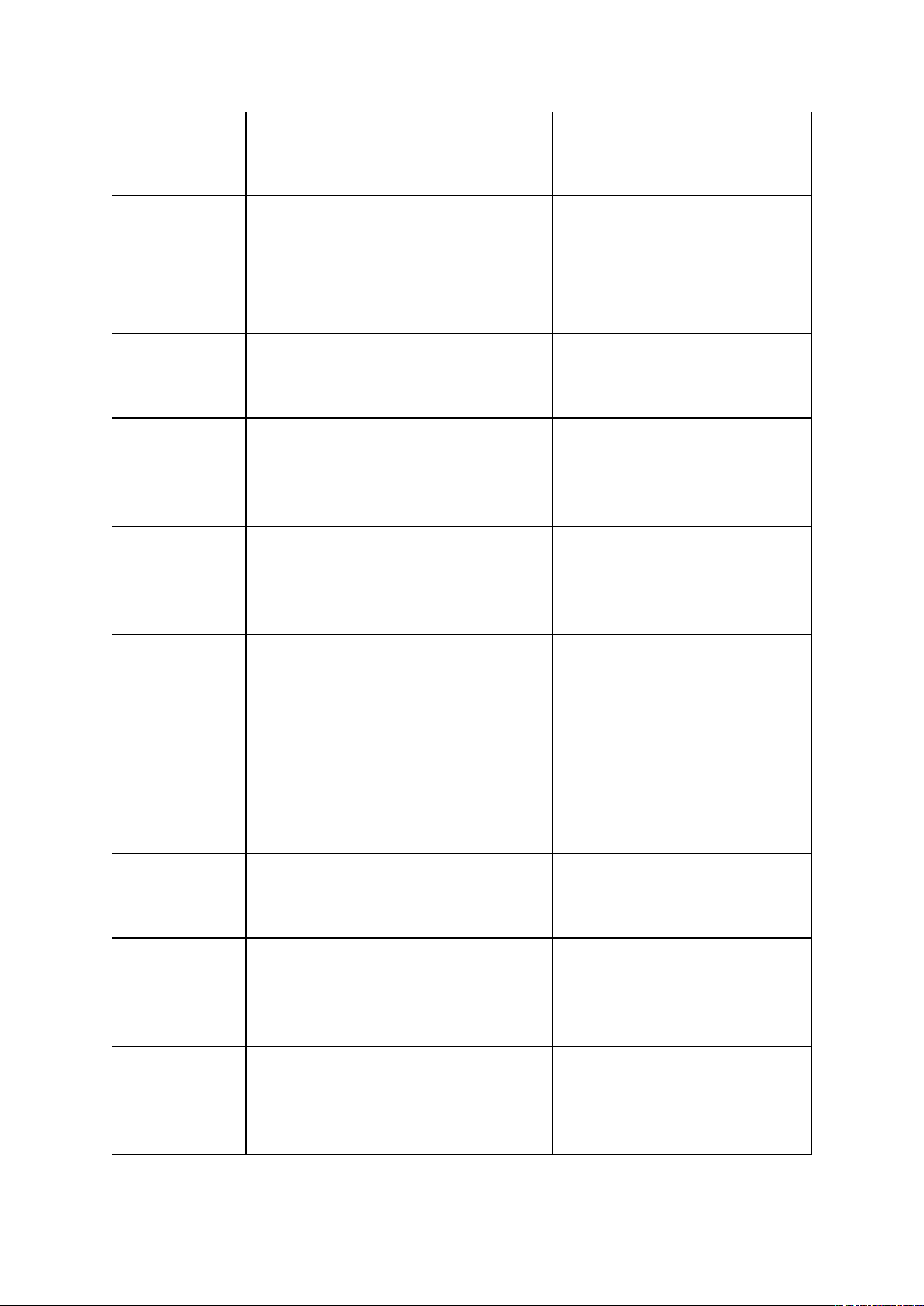
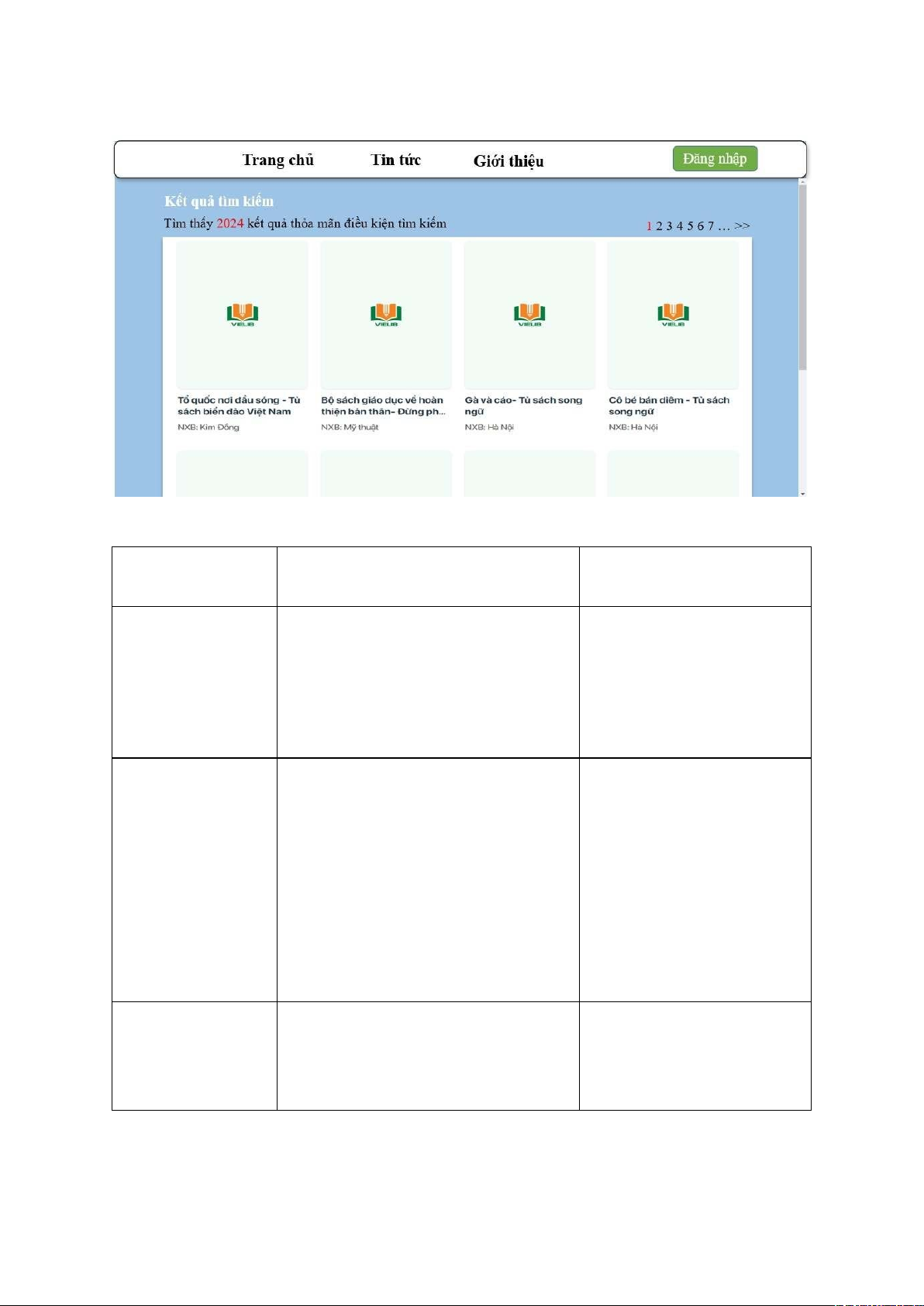
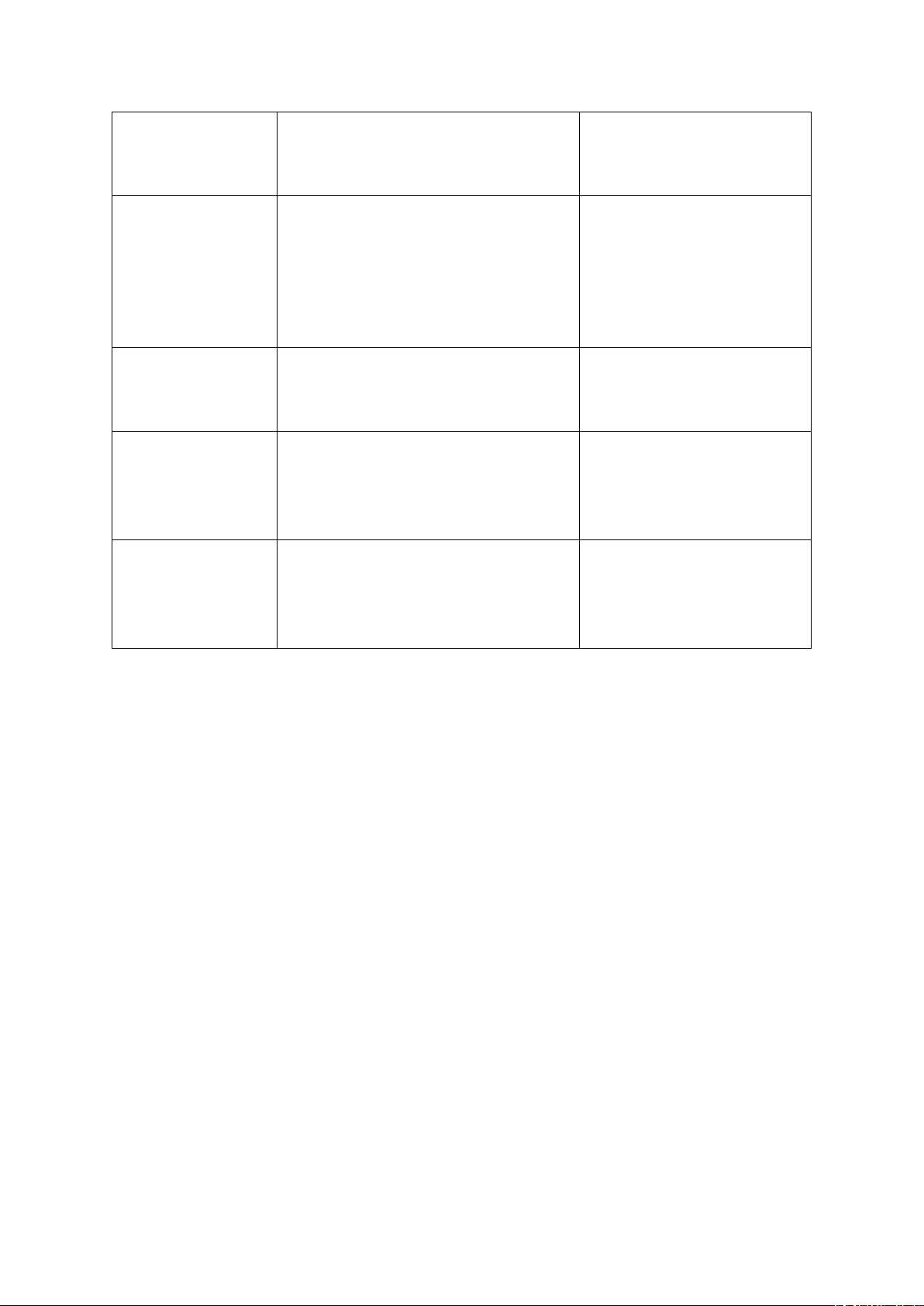
Preview text:
- Thiết kế các giao diện cho hệ thống thư viện: 1. Giao diện đăng nhập
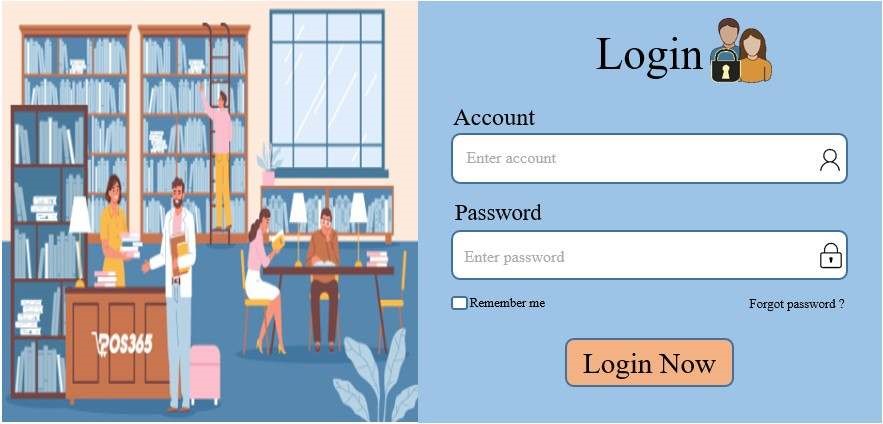
Hình 1: Giao diện đăng nhập
1.1 Mô tả thành phần của giao diện.
Thành phần | Mô tả thành phần | Ràng buộc |
Account | Nhập tên account name để đăng nhập | Không có |
Password | Nhập mật khẩu để đăng nhập | Mật khẩu phải từ 8 ký tự trở lên bao gồm:
|
Nút Login Now | Dùng để xác nhận hành vi đăng nhập |
|
Remember me (checkbox) | Dùng để hệ thống xác nhận và ghi nhớ thông tin | - Nhập đầy đủ thông tin đăng nhập |
đăng nhập của người dùng | ||
Forgot password | Dùng để chuyển đến trang điền thông tin để xác thực và lấy lại mật khẩu | Không có |
- Giao diện đăng ký tài khoản
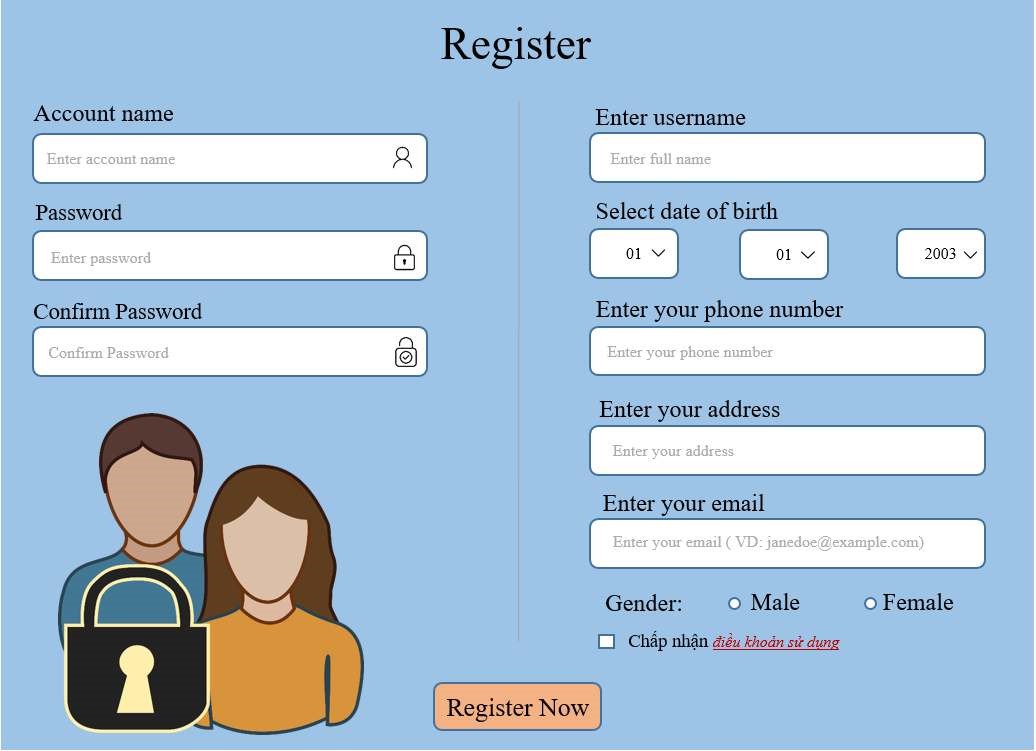
Hình 2: Giao diện đăng ký tài khoản
1.1 Mô tả thành phần của giao diện.
Thành phần | Mô tả thành phần | Ràng buộc |
Account name | Nhập tên Account name để đăng ký | Không có |
Password | Nhập mật khẩu để đăng ký | Mật khẩu phải từ 8 ký tự trở lên bao gồm:
|
dụ: @, #, $, %, ^, &, *, (, ), _, +, -, = ). | ||
Confirm Password | Nhập lại mật khẩu để xác nhận đăng ký | Mật khẩu không trùng khớp với mật khẩu đã nhập ở ô Password thì hệ thống sẽ thông báo ”Mật khẩu không trùng khớp” |
Enter Fullname | Nhập vào họ và tên người đăng ký |
Fullname” để trống thì khi người dùng nhấn “Register now” hệ thống sẽ hiển thị thông báo “Ô FullName không được trống”.
|
Select date of birth | Chọn ngày, tháng, năm sinh | - Nếu năm được chọn sau năm hiện tại thì sẽ báo lỗi “Năm không được sau năm hiện tại”. |
Enter your address | Nhập vào địa chỉ của người dùng | - Nếu ô input “ Enter your address” để trống thì khi người dùng nhấn vào nút “Register now” thì hệ thống sẽ báo lỗi “Địa chỉ không được để trống”. |
Enter your email | Nhập vào email của người dùng | - Nếu ô input “Enter your email” để trống thì khi người dùng nhấn nút “Register Now” thì hệ thống sẽ báo lỗi “Email không được để trống”. - Email phải đúng định dạng phần đứng trước ký tự @ có thể là chữ cái (az, A-Z), số (0-9), dấu chấm (.), dấu gạch dưới (_), và dấu gạch ngang (-). và phần sau @ thường kết thúc bằng một phần mở rộng như .com, .org, .net, .edu, hoặc mã quốc gia như .us, .uk, .vn, v.v. |
Gender | Chọn giới tính của người dùng | - Nếu người dùng không chọn thì khi nhấn nút “Register Now” thì hệ thống sẽ thông báo “Chưa |
chọn giới tính”. | ||
Checkbox (Chấp nhận điều khoản) | Người dùng chấp nhận những điều khoản đã đưa ra để có thể đăng ký được tài khoản | - Khi người dùng nhấn nút “Register Now” nếu người dùng quên nhấp chọn nút checkbox thì hệ thống sẽ hiển thị thông báo: “Bạn cần đọc và chấp nhận điều khoản”. |
Nút Register Now | Dùng để xác nhận hành vi đăng ký tài khoản của người dùng. |
|
- Giao diện chính của độc giả
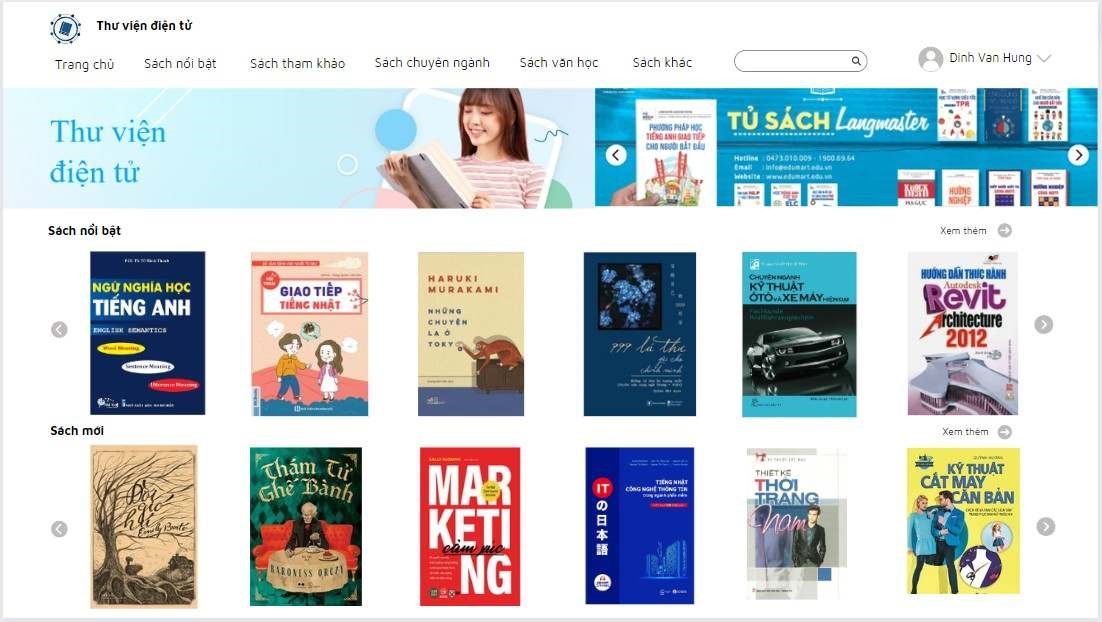
Thành phần | Mô tả thành phần | Ràng buộc |
Logo hệ thống(image,text) | Biểu tượng của thư viện giúp nhận diện thư viện. | Không có |
Thanh điều hướng (Navigation bar) | Bao gồm các liên kết tới các phần khác của hệ thống như "Trang chủ", "Sách nổi bật", "Sách tham khảo", "Sách chuyên ngành", "Sách văn học", "Sách khác". | Không có |
Thanh tìm kiếm (textbox) | Cho phép người dùng nhập từ khóa để tìm sách trong thư viện. | Không có |
Nút tìm kiếm(submit) | Dùng để xác nhận hành vi tìm kiếm | Nếu không nhập thông tin để tìm kiếm thì thông báo cần nhập thông tin để tìm kiếm. |
Thông Tin Người Dùng | Hiển thị avatar và tên người dùng khi bấm vào mũi tên hiển thị thông tin tài khoản của người dùng và các phím chức năng thông tin cá nhân,đổi mật khẩu,đăng xuất,lịch sử mượn sách,sách đang mượn. | Không có |
Banner quảng cáo(slider) | Quảng cáo các sự kiện hay chương trình của thư viện | Không có |
Nút điều hướng banner quảng cáo(button) | Di chuyển sang banner tiếp theo hoặc quay lại banner | Không có |
Nút Điều Hướng(button) | Nút cho phép người dùng di chuyển giữa các mục sách khác nhau trong sách nổi bật hoặc sách mới. | Không có |
Sách nổi bật | Phần này hiển thị một loạt các cuốn sách nổi bật với hình ảnh bìa. | Không có |
Sách mới | Tương tự như phần sách nổi bật nhưng dành riêng cho các cuốn sách mới thêm vào thư viện. | Không có |
Xem thêm(button) | Hiển thị danh sách tất cả các cuốn sách của mục đó khi người dùng muốn xem nhiều sách hơn. | Không có |
- Giao diện tìm kiếm sách
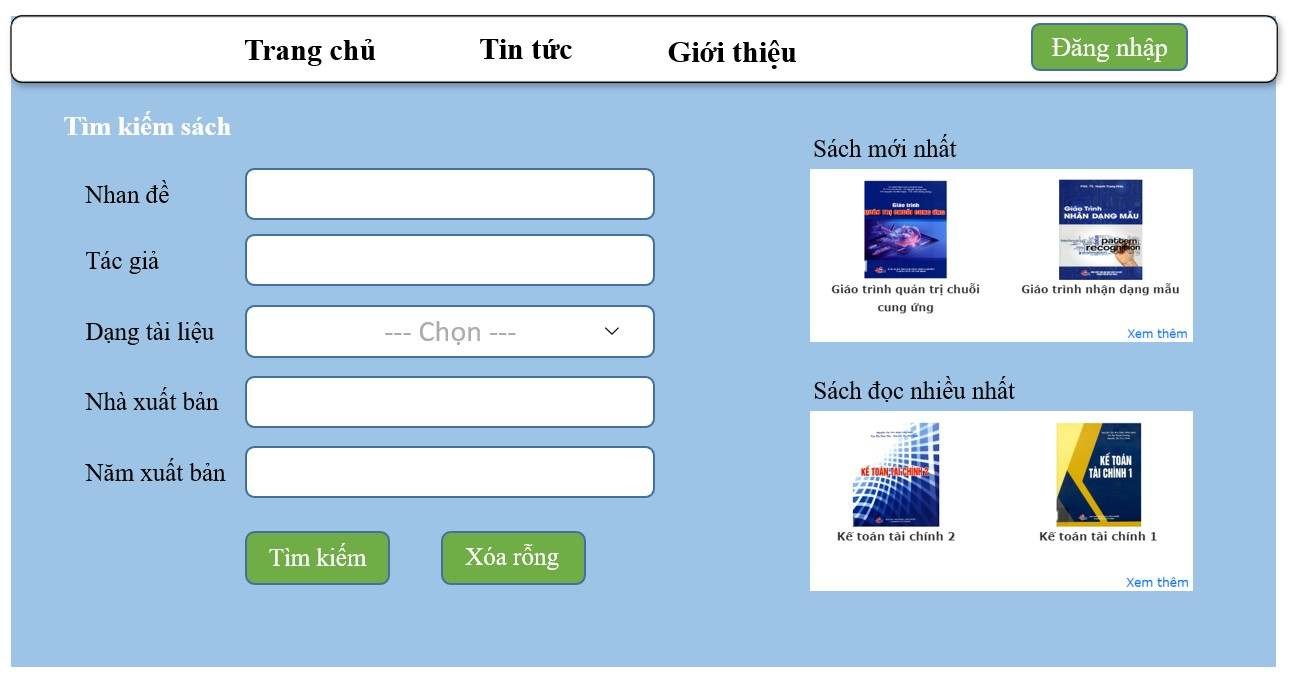
Thành phần | Mô tả thành phần | Ràng buộc |
Nhan đề (textbox) | Nhập tên tài liệu cần tìm kiếm | Không có |
Tác giả (textbox) | Nhập tên tác giả của tài liệu cần tìm kiếm | Không có |
Dạng tài liệu (Combobox) | Chọn dạng tài liệu cần tìm kiếm (1. Sách, giáo trình; 2. Đề tài NCKH; 3. Luận án, luận văn; 4. Bài báo khoa học; 5. Báo cáo hội nghị, hội thảo) | Không có |
Nhà xuất bản (textbox) | Nhập tên nhà xuất bản của tài liệu muốn tìm kiếm | Không có |
Năm xuất bản (textbox) | Nhập năm xuất bản của tài liệu muốn tìm kiếm | Không có |
Nút Tìm kiếm | Dùng để xác nhận hành vi tìm kiếm | -Màu nút là màu xanh lá -Nếu không nhập hoặc chọn ít nhất một thông tin để tìm kiếm |
thì thông báo “Vui lòng nhập ít nhất một thông tin để tìm kiếm” | ||
Nút Xóa rỗng | Dùng để xóa trắng các thông tin từ các text box và đưa combobox về mặc định (--- Chọn ---) | -Nút có màu xanh lá |
Xem thêm | Dùng để hiển thị thêm các cuốn sách mới nhất và các cuốn sách được đọc nhiều nhất | -Chữ có màu xanh dương |
Đăng nhập | Dùng để chuyển người dùng đến giao diện đăng nhập | -Chỉ hiển thị đối với những người dùng chưa đăng nhập -Đối với những người dùng đã đăng nhập thì hiển thị tên người dùng -Nút có màu xanh lá |
Trang chủ | Dùng để chuyển người dùng đến giao diện chính | Không có |
Giới thiệu | Dùng để chuyển người dùng đến giao diện giới thiệu (Thông tin liên hệ, thông tin chủ sở hữu, địa chỉ, …) | Không có |
Tin tức | Dùng để chuyển người dùng đến giao diện tin tức (Các thông tin về sách, các buổi hội thảo,…) | Không có |
- Giao diện kết quả tìm kiếm

Thành phần | Mô tả thành phần | Ràng buộc |
Tìm thấy 2024 kết quả thỏa mãn điều kiện tìm kiếm | Hiển thị tổng số kết quả tìm kiếm được thỏa mãn điều kiện | -Số có màu đỏ -Nếu không có kết quả nào trùng khớp hiển thị thông báo “Không tìm thấy” |
1 2 3 4 5 6 7 … >> | Sử dụng để biểu thị một danh sách kết quả dài (Phân trang kết quả) | -Trang kết quả đang được chọn sẽ có màu đỏ -Nhấn chọn vào “…” (dấu 3 chấm) hiển thị các trang kết quả tiếp theo -Nhấn chọn vào “>>” hiển thị trang kết quả cuối cùng |
Panel | Dùng để hiển thị thông tin kết quả tìm được (Hình ảnh, nhan đề, tên nhà xuất bản) | Không có |
Đăng nhập | Dùng để chuyển người dùng đến giao diện đăng nhập | -Chỉ hiển thị đối với những người dùng chưa đăng nhập |
-Đối với những người dùng đã đăng nhập thì hiển thị tên người dùng -Nút có màu xanh lá | ||
Trang chủ | Dùng để chuyển người dùng đến giao diện chính | Không có |
Giới thiệu | Dùng để chuyển người dùng đến giao diện giới thiệu (Thông tin liên hệ, thông tin chủ sở hữu, địa chỉ, …) | Không có |
Tin tức | Dùng để chuyển người dùng đến giao diện tin tức (Các thông tin về sách, các buổi hội thảo,…) | Không có |